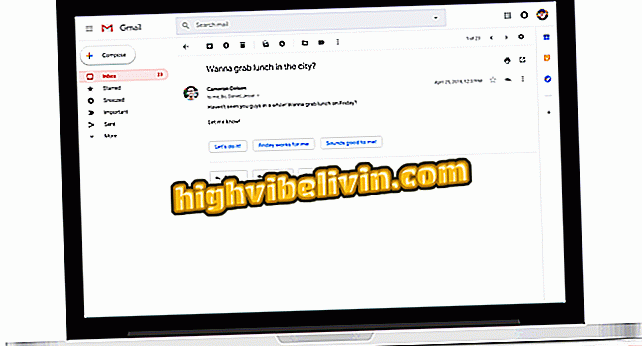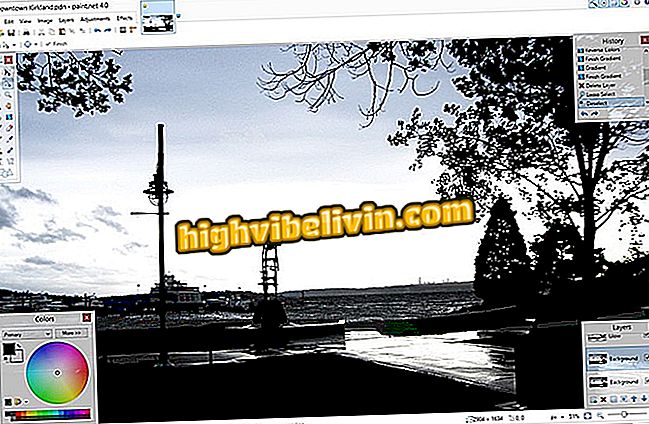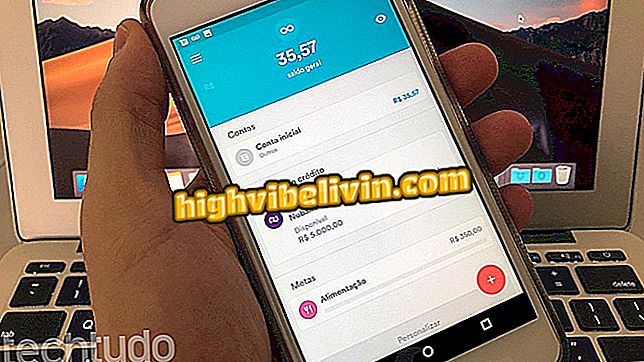Cara menggunakan biometrik di Sony Xperia XZ2
Mendaftarkan sidik jari di Xperia XZ2 dapat membuat penggunaan ponsel tidak hanya lebih aman tetapi juga lebih praktis. Setelah terdaftar, sidik jari dapat digunakan untuk membuka kunci perangkat, untuk mengesahkan pembayaran yang dilakukan dengan smartphone, melalui Google Pay, atau bahkan mengakses aplikasi yang mendukung fungsi tersebut.
Sensor terletak di bagian belakang dan mampu merekam hingga lima yang digital. Dengan cara ini, pengguna dapat memungkinkan orang lain memiliki akses gratis ke smartphone.

Xperia XZ2; mengetahui lembar data ponsel Sony
iPhone 8 vs Xperia XZ2: perbandingan menunjukkan perbedaan dalam file teknis
Langkah 1. Akses pengaturan perangkat, lalu pilih "Lock Screen and Security".

Pertama, akses layar kunci dan pengaturan keamanan
Langkah 2. Lanjutkan ke "Fingerprint Manager" dan masukkan kata sandi, pola, atau buka kunci PIN Anda. Jika perangkat ini tidak memiliki salah satu dari metode perlindungan ini, Anda harus memilih salah satu untuk kali sidik jari tidak dikenali.

Pilih metode buka kunci untuk digunakan saat biometrik tidak tersedia.
Langkah 3. Bagi mereka yang perlu mengatur metode penguncian (kata sandi, PIN, atau pola), ponsel cerdas Anda juga akan menanyakan apakah akan menampilkan konten notifikasi pada layar kunci atau tidak. Dalam hal ini, pilih opsi preferensi Anda dan sentuh "Selesai".

Dalam opsi ini, layar kunci hanya akan menyembunyikan detail notifikasi
Langkah 4. Ikuti rekomendasi di layar: pertama, pegang smartphone pada posisi penggunaan normal, pastikan sensor dan jari Anda bersih lalu sentuh pemain. Setelah mengenali sentuhan pertama, smartphone akhirnya akan terus mendaftarkan digital.

Ikuti petunjuk di layar untuk menghindari kegagalan biometrik.
Langkah 5. Selama pendaftaran, sentuh pembaca sidik jari sebanyak yang diperlukan. Di akhir prosedur, ponsel cerdas Anda akan menunjukkan bahwa digital telah berhasil didaftarkan.

Di Xperia XZ2, pembaca sidik jari dapat ditemukan tepat di bawah kamera di bagian belakang
Langkah 6. Anda dapat mengakhiri pendaftaran dengan mengetuk "Selesai". Namun, jika Anda ingin lebih banyak sidik jari, milik Anda atau milik orang lain, cukup ketuk "Tambahkan yang lain".

Di akhir pendaftaran, Anda dapat menambahkan sidik jari lainnya
Mengelola digital sudah terdaftar
Kapan pun Anda ingin mengganti nama atau bahkan menghapus sidik jari, ikuti langkah-langkah di bawah ini:
Langkah 1. Dari pengaturan "Kunci layar dan Keamanan", akses lagi pengelola sidik jari.

Kembali ke pengelola sidik jari
Langkah 2. Ketuk salah satu sidik jari yang sudah terdaftar untuk mengganti nama atau menghapusnya.

Selain menghapus dan mengganti nama, Anda juga dapat menambahkan digital baru
Sekarang Anda sudah tahu cara mendaftar dan menghapus sidik jari di Xperia XZ2 Anda, manfaatkan dosis keamanan ekstra untuk membuka kunci perangkat dan aplikasi Anda.
Ponsel Xiaomi bagus dan cocok dengan harganya di Brasil? Temukan di Forum